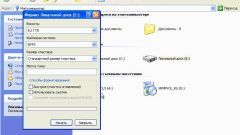Вам понадобится
- - компьютер с ОС Windows;
- - программа Norton PartitionMagic 8.0.
Инструкция
1
Процесс форматирования чистого жесткого диска нужен для того, чтобы присвоить разделу файловую систему, поскольку без нее он работать не будет. Сам процесс форматирования мало чем отличается от стандартного. Разве что нужно обязательно выбрать файловую систему.
2
Откройте «Мой компьютер». Нажмите правой кнопкой мышки по разделу жесткого диска. Дальше в контекстном меню выберите «Форматировать». Появится диалоговое окно, в котором можно задать параметры форматирования раздела жесткого диска. Нажмите пиктограмму со стрелкой возле параметра «Файловая система».
3
Теперь следует выбрать файловую систему, под управлением которой будет работать жесткий диск. Если у вас установлена операционная система Windows XP или более ранняя версия, то вам будут доступны файловые системы FAT32 или NTFS. Рекомендуется выбрать второй вариант, так как эта файловая система является самой оптимальной на сегодня. Для владельцев операционной системы Windows 7 будет доступна только NTFS.
4
Далее отметьте параметр «Быстрая очистка, сглаживание». После этого нажмите «Начать». Через несколько секунд раздел жесткого диска будет отформатирован, и вы сможете его открыть. Теперь этот раздел полностью готов к работе. Таким образом вам нужно отформатировать полностью все разделы жесткого диска (кроме системного, конечно).
5
Бывают случаи, когда в процессе форматирования возникает ошибка. Исправить такую проблему поможет программа Norton PartitionMagic 8.0. Скачайте ее и установите на свой компьютер. Программу вы сможете установить в любом случае, ведь системный диск будет доступен.
6
Запустите Norton PartitionMagic 8.0. После запуска вы увидите, что в окне программы есть список всех разделов жесткого диска. Нажмите по разделу правой кнопкой мышки. Дальше в контекстном меню выберите «Форматировать». Нажмите пиктограмму со стрелкой возле параметра «Тип раздела» и выберите файловую систему. Нажмите OK. Раздел будет отформатирован.
Обратите внимание
При форматировании все данные из раздела удаляются.